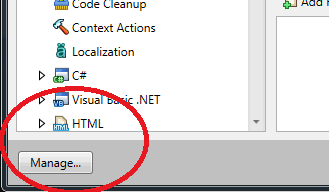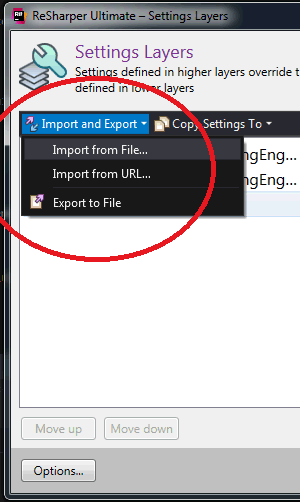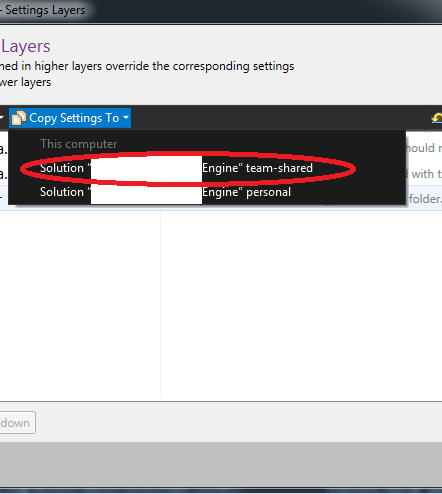Jak udostępnić te same ustawienia Resharper między wieloma rozwiązaniami, bez ręcznej interwencji?
Nasze projekty są zorganizowane w rozwiązanie master (zawierające każdy projekt) i wiele mniejszych rozwiązań zawierających grupy powiązanych projektów.
Chciałbym udostępnić te same ustawienia Resharper w każdym rozwiązaniu, upewniając się, że deweloperzy nigdy nie muszą importować plików konfiguracyjnych w Resharper lub robić cokolwiek ręcznie w tym zakresie. Wersja, której używamy, jest jedną z najnowszych, 7.0.1. Plik DotSettings sprawdzony w TFS działa świetnie na pojedynczym rozwiązanie, ale powielanie tego samego pliku dla 20-30 rozwiązań jest Nie-Nie.
Czy istnieje sposób na współdzielenie tej samej konfiguracji z każdym projektem/rozwiązaniem w całym zespole, bez potrzeby jawnej konfiguracji przez programistów? Idealnie, powinno być możliwe, aby zmienić ścieżkę do .Plik DotSettings dla każdego rozwiązania tak, że gdy pojedyncze .Plik DotSettings jest edytowany automatycznie wpływa na każde rozwiązanie w zespole.
Update:
Przeszukałem trochę o tym i próbowałem 2 różnych metod, ale żadna z nich nie działa w 100%:
- Hardlinki za pomocą narzędzia mklink działają idealnie lokalnie, ale TFS ich nie obsługuje W przeciwieństwie do innych osób, Resharper nie czyta tych skrótów.]}
Skończyły mi się opcje.
Aktualizacja 2:
Rozwiązanie zaproponowane przez Daniela Hilgartha działa doskonale, ale tylko wtedy, gdy ReSharper zostanie zaktualizowany. Bug, który spowodował .Pliki DotSettings do automatycznego sprawdzania i edytowania na każdym komputerze zostały poprawione w wydaniu 7.1. Przetestowałem to przed i po aktualizacji oprogramowania i teraz działa tak, jak się spodziewałem.
Więcej informacji o błędzie można znaleźć tutaj:
4 answers
Resharper obsługuje warstwowanie opcji.
Użyłbyś go tak:
- miej jeden plik DotSettings ze wszystkimi ustawieniami.
- dla każdego rozwiązania wykonaj następujące czynności:
- ReSharper - > Zarządzaj Opcjami
- Kliknij prawym przyciskiem myszy "rozwiązanie' Twoje rozwiązanie 'Team-shared"
- Wybierz Dodaj Warstwę - > Otwórz Plik Ustawień
- Wybierz centralny plik DotSettings
Utworzyłoby to plik DotSettings dla każdego rozwiązania. Musisz sprawdź je w TFS wraz z centralnym plikiem DotSettings.
Ważne: plik DotSettings rozwiązań zawiera tylko link do centralnego, nie replikuje ustawień.
Warning: date(): Invalid date.timezone value 'Europe/Kyiv', we selected the timezone 'UTC' for now. in /var/www/agent_stack/data/www/doraprojects.net/template/agent.layouts/content.php on line 54
2013-02-15 14:43:47
Pytanie jest stare, ale jeśli ktoś nadal szuka sposobu na udostępnienie ustawień zespołu:
Wszystkie ustawienia dla R # mogą być eksportowane i pakowane jako pakiet NuGet i dystrybuowane jako zwykłe rozszerzenie ReSharper.
Daje Ci to elastyczność: możesz udostępniać różne ustawienia dla różnych zespołów, ReSharper zajmie się wykryciem nowej wersji i powiadomieniem dewelopera. Cóż, w zasadzie wszystkie korzyści, które można uzyskać podczas korzystania z NuGet.
Warning: date(): Invalid date.timezone value 'Europe/Kyiv', we selected the timezone 'UTC' for now. in /var/www/agent_stack/data/www/doraprojects.net/template/agent.layouts/content.php on line 54
2015-07-05 09:35:22
Jeśli chcesz mieć plik ustawień dla całej firmy, sprawdź to .
Nie testowałem go jeszcze osobiście, ale jeśli to zadziała, nie musisz nawet dodawać odniesienia do każdego rozwiązania.
Warning: date(): Invalid date.timezone value 'Europe/Kyiv', we selected the timezone 'UTC' for now. in /var/www/agent_stack/data/www/doraprojects.net/template/agent.layouts/content.php on line 54
2013-06-04 11:26:33
W Resharper 2015
Idź do Resharper -> Options -> Manage(pic 1) -> Options -> Import and Export(pic 2) -> from file....
A jeśli chcesz zaimportować go dla swojego zespołu możesz to Solution settings to zamiast Import and Export w Options Idź do Copy Settings to -> team-shared.
Warning: date(): Invalid date.timezone value 'Europe/Kyiv', we selected the timezone 'UTC' for now. in /var/www/agent_stack/data/www/doraprojects.net/template/agent.layouts/content.php on line 54
2016-09-15 14:56:50